advertisement
▼
Scroll to page 2
of 25
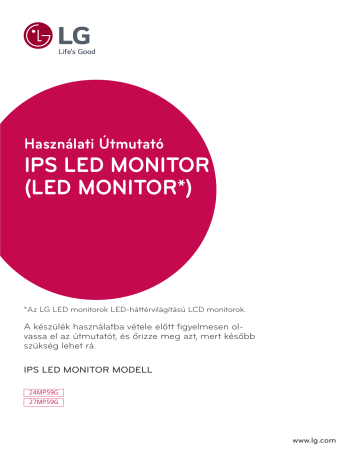
Használati Útmutató IPS LED MONITOR (LED MONITOR*) *Az LG LED monitorok LED-háttérvilágítású LCD monitorok. A készülék használatba vétele előtt figyelmesen olvassa el az útmutatót, és őrizze meg azt, mert később szükség lehet rá. IPS LED MONITOR MODELL 24MP59G 27MP59G www.lg.com 2 TARTALOM MAGYAR HUN LICENC------------------------------- 3 ÖSSZESZERELÉS ÉS ELŐKÉSZÍTÉS-- 4 --A készülék tartozékai----------------------------Támogatott illesztőprogramok és szoftverek---Tartozékok és gombok-------------------------A joystick gomb használata Bemeneti csatlakozó --A monitor mozgatása és felemelése------------A monitor beállítása ---------------------------A talpazat felszerelése Felszerelés asztalra Kábeltartó használata A MONITOR HASZNÁLATA------ 4 5 6 8 9 12 --Csatlakoztatás személyi számítógéphez------ 12 D-SUB kábel HDMI kábel A DisplayPort csatlakoztatása --Csatlakoztatás AV eszközhöz----------------- 13 HDMI-csatlakozás --Perifériák csatlakoztatása--------------------- 14 Fejhallgató csatlakoztatása BEÁLLÍTÁSOK TESTRESZABÁSA-- 15 HIBAELHÁRÍTÁS------------------ 21 MŰSZAKI ADATOK--------------- 22 --Előre beállított üzemmódok (felbontás)------ 24 --Bekapcsolásjelző------------------------------- 24 3 HUN MAGYAR LICENC Minden típushoz különböző licenc tartozik. A licenccel kapcsolatos további információkért látogasson el a www.lg.com weboldalra. A HDMI és a HDMI High-Definition Multimedia Interface kifejezések, valamint a HDMI embléma a HDMI Licensing Administrator, Inc. védjegyei vagy bejegyzett védjegyei az Amerikai Egyesült Államokban és más országokban. Az alábbi tartalom csak az európai piacon árult, és az ErP rendeletnek megfeleltetni kívánt képernyőre vonatkozik: * A képernyő beállítása értelmében, amennyiben nem módosítja a kijelzőt, akkor az a bekapcsolást követő 4 óra múlva kikapcsol. * A beállítás letiltásához kapcsolja “Ki” az OSD menü “Automatic Standby (Automatikus készenlét)” pontját. 4 ÖSSZESZERELÉS ÉS ELŐKÉSZÍTÉS MAGYAR HUN A készülék tartozékai A termék használata előtt kérjük, ellenőrizze le, hogy minden tartozék megtalálható-e a dobozban. Ha valamelyik tartozék hiányzik, forduljon ahhoz a kereskedéshez, ahol a készüléket vásárolta. A készülék és tartozékai eltérhetnek az itt láthatóktól. CD (Használati útmutató) / kártya HDMI kábel (Ez a kábel nem minden országban része a csomagnak.) D-SUB kábel (Ez a kábel nem minden országban része a csomagnak.) vagy AC-DC adapter Tápkábel (Országtól függően) AC-DC adapter (Országtól függően) DisplayPort kábel (Ez a kábel nem minden országban része a csomagnak.) Állványtest Talpazat Kábeltartó 5 FIGYELEM MEGJEGYZÉS A részegységek eltérhetnek az itt láthatóktól. yy A készülék nagyobb teljesítménye érdekében, a használati útmutatóban szereplő minden információ yy és specifikáció előzetes értesítés nélkül megváltozhat. Az opcionális tartozékok beszerzéséhez látogasson el egy elektronikai szaküzletbe vagy yy webáruházba, vagy forduljon ahhoz a kereskedéshez, ahol a készüléket vásárolta. Támogatott illesztőprogramok és szoftverek Ellenőrizze a terméke által támogatott illesztőprogramokat és szoftvereket, és tekintse meg a termékhez mellékelt CD-n található útmutatókat. Illesztőprogramok és szoftverek Telepítési prioritás 24MP59G 27MP59G Monitor illesztőprogramja Ajánlott O OnScreen Control Ajánlott O •• Kötelező és ajánlott: A legújabb verziót a mellékelt CD-n vagy a LGE honlapján (www.lg.com ) találhatja meg. •• Opcionális: Az LGE weboldaláról (www.lg.com ) töltheti le és telepítheti a legújabb verziót. HUN MAGYAR yyA biztonság és a termék teljesítményének biztosításához mindig eredeti tartozékokat használjon. yyA garancia nem terjed ki a bizonytalan eredetű tartozékok használata által okozott károkra és sérülésekre. yyA mellékelt alkatrészek használatát javasoljuk. yyHa nem LG-tanúsítvánnyal ellátott kábelt használ, akkor előfordulhat, hogy a kép nem jelenik meg, vagy hogy a kép zajos lesz. 6 Tartozékok és gombok MAGYAR HUN Joystick gomb/Bekapcsolás jelző yy Be: bekapcsolt állapot yy Ki: kikapcsolt állapot A joystick gomb használata A monitor funkcióit egyszerűen vezérelheti a joystick gomb megnyomásával vagy az ujjával balra/jobbra elmozdítva azt. Alapfunkciók ◄/► Bekapcsolás Nyomja meg a joystick gombot egyszer az ujjával a monitor bekapcsolásához. Kikapcsolás Nyomja meg és tartsa lenyomva a joystick gombot egyszer az ujjával a monitor kikapcsolásához. Hangerő A hangerőt a joystick gombot balra/jobbra mozgatva szabályozhatja. szabályozása MEGJEGYZÉS yy A joystick gomb a monitor alján található. 24MP59G 27MP59G 7 Bemeneti csatlakozó HUN MAGYAR 24MP59G 27MP59G Csatlakozópanel (Lásd a köv. oldalt:12~14) 8 MAGYAR HUN A monitor mozgatása és felemelése Kövesse ezen utasításokat, hogy a monitor mozgatásakor vagy felemelésekor megóvja azt a karcolásoktól vagy egyéb sérülésektől, illetve formától és mérettől függetlenül biztonságosan szállíthassa. FIGYELEM Lehetőleg ne érintse meg a monitor yy képernyőjét. Ellenkező esetben károsodhat a képernyő vagy a képek előállításához használt képpontok. yy A monitort szállítás előtt az eredeti dobozában vagy csomagolásában ajánlatos elhelyezni. yy A monitor mozgatása vagy felemelése előtt húzza ki a tápkábelt és az összes többi kábelt. yy Tartsa erősen a monitor tetejét és alját. Ne fogja meg a panelt. yy Ha talapzat nélkül használja a monitorpanelt, annak joystick gombja instabillá teheti a monitort vagy adott esetben hozzájárulhat annak leeséséhez. A monitor leesése kárt okozhat a készülékben és személyi sérülés kockázatával is járhat. Emellett, a joystick gomb is elromolhat. yy Amikor tartja, fordítsa el magától a monitort, nehogy megkarcolódjon. yy A monitor mozgatásakor kerülje az erős rázkódást vagy rezgést. yy A monitor mozgatásakor tartsa azt függőleges helyzetben, és ne fordítsa a monitort az oldalára, illetve ne döntse oldalra. 9 A monitor beállítása 1 FIGYELEM A karcolások elkerülése érdekében takarja yy le a képernyőt egy puha ruhával. 2 HUN MAGYAR A talpazat felszerelése 3 VIGYÁZAT Az ujjak és lábfejek sérülésének elkerülése yy érdekében tartsa a kezében az állvány alapzatát az állványtest és alapzat összeszerelésekor! FIGYELEM A dokumentumban látható illusztrációk áltayy lános eljárásokat mutatnak be, ezért az ábrák eltérhetnek a tényleges termék megjelenésétől. Ne szállítsa a monitort fejjel lefelé úgy, hogy yy csak a talpánál fogja. Ilyenkor az állvány kicsúszhat a monitorból, és személyi sérülést okozhat. Ha megemeli vagy áthelyezi a monitort, ne yy érjen a képernyőhöz. A képernyőre kifejtett erő annak sérülését okozhatja. Ne vigyen fel idegen anyagot (olajat, kenőyy anyagot stb.) a csavarokra a termék összeszerelésekor. (Ha így tesz, azzal károsíthatja a terméket.) Ha túlzottan nagy erővel húzza meg a csayy varokat, az a monitor károsodását okozhatja. A készülék garanciája nem vonatkozik az így okozott kárra. MEGJEGYZÉS Az állvány szétszereléséhez az összeszerelés yy lépéseinek fordított sorrendjében járjon el. 10 Kábeltartó használata Felszerelés asztalra MAGYAR HUN 1 Emelje fel a monitort és állítsa az asztalon függőleges helyzetbe. A megfelelő szellőzés érdekében hagyjon a faltól (legalább) 100 mm helyet. 100 mm 100 mm 100 mm 100 mm Kábeltartó 2 Csatlakoztassa az adaptert és a tápkábelt a fali csatlakozóaljzatba. vagy 3 A monitor bekapcsolásához nyomja meg a monitor alján található joystick gombot. FIGYELEM A monitor mozgatása vagy felszerelése előtt yy húzza ki a tápkábelt. Fennáll az áramütés veszélye. 11 FIGYELMEZTETÉS A képernyő szögének beállításakor ne érjen hozzá és ne nyomja be a képernyőt. A legkényelmesebb látószög beállításához döntse a képernyőt max. +15 fokkal hátra, vagy max. -2 fokkal előre. Előre Hátra A Kensington biztonsági rendszer használata Ne tartsa a készüléket az alábbi képen látható módon. A monitor leválhat a tartóállványról, és sérülést okozhat. A Kensington biztonsági rendszer csatlakozója a monitor hátlapján található. A felszereléssel és használattal kapcsolatos további információkért tekintse meg a Kensington biztonsági rendszerhez mellékelt kézikönyvet, vagy látogasson el a http:// www.kensington.com honlapra. Csatlakoztassa a Kensington biztonsági rendszer kábelét a monitorhoz, illetve az asztalhoz. MEGJEGYZÉS A Kensington biztonsági rendszer opcionális yy tartozék. A legtöbb elektronikai szaküzletben beszerezheti. HUN MAGYAR A képernyő szögének beállításakor ne fogja meg a monitorkeret alját az ábrán látható módon, ellenkező esetben megsérülhetnek az ujjai. MEGJEGYZÉS 12 A MONITOR HASZNÁLATA MAGYAR HUN Csatlakoztatás személyi számítógéphez yy A monitor támogatja a Plug & Play funkciót*. *Plug & Play: Ez a funkció lehetővé teszi, hogy egy számítógép felismerjen egy, a felhasználó által hozzá csatlakoztatott és bekapcsolt eszközt annak beállítása, illetve felhasználói beavatkozás nélkül. HDMI kábel Továbbítja a digitális hang- és videojelet az Ön PCjéről a Monitorra. Kösse össze a PC-t és a Monitort egy HDMI kábellel a következő ábráknak megfelelően. D-SUB kábel Továbbítja az analóg videojeleket a számítógépről a monitorhoz. Csatlakoztassa a számítógépet a monitorhoz a mellékelt D-sub 15 tűs jelkábellel, az alábbi ábrákon látható módon. MEGJEGYZÉS HDMI PC használata esetén kompatibilitási yy problémát okozhat. HDMI-tanúsítvánnyal ellátott kábelt használyy jon.Ha nem HDMI-tanúsítvánnyal ellátott kábelt használ, akkor előfordulhat, hogy nem jelenik meg a kép, vagy hogy csatlakozási hiba jelentkezik. Ajánlott HDMI-kábel típusok yy - High-Speed HDMI®/TM-kábel - High-Speed with Ethernet HDMI®/TM-kábel 13 A DisplayPort csatlakoztatása HDMI-csatlakozás Továbbítja a digitális hang- és videojelet az Ön AV eszközeiről a monitorra. Kösse össze az AV-t és a monitort egy HDMI kábellel az alábbi ábra szerint. MEGJEGYZÉS MEGJEGYZÉS A számítógép DP-verziójától függően előforyy dulhat, hogy nincs kép vagy hang. yy Ha nem LG-tanúsítvánnyal ellátott kábelt használ, akkor előfordulhat, hogy a kép nem jelenik meg, vagy hogy a kép zajos lesz. HDMI PC használata esetén kompatibilitási yy problémát okozhat. HDMI-tanúsítvánnyal ellátott kábelt használyy jon.Ha nem HDMI-tanúsítvánnyal ellátott kábelt használ, akkor előfordulhat, hogy nem jelenik meg a kép, vagy hogy csatlakozási hiba jelentkezik. Ajánlott HDMI-kábel típusok yy - High-Speed HDMI®/TM-kábel - High-Speed with Ethernet HDMI®/TM-kábel HUN MAGYAR Továbbítja a digitális video- és audiojeleket a számítógépről a monitorhoz. Az ábrákon látható módon csatlakoztassa a számítógépet a monitorhoz a DisplayPort kábellel. Nyomja meg a Menü gombot, majd válassza a “Beviteli eszköz” opciót! Csatlakoztatás AV eszközhöz 14 Perifériák csatlakoztatása MAGYAR HUN Fejhallgató csatlakoztatása A perifériákat a fejhallgató-porton keresztül csatlakoztassa a monitorhoz. Csatlakoztassa az ábra szerint. H/P (külön kapható) MEGJEGYZÉS A perifériás eszközök külön kaphatók. yy Használja körültekintéssel a töltési funkciót! yy Előfordulhat, hogy egyes mobiltelefonok töltése nem támogatott, vagy nem működnek megfelelően. Hajlított típus Egyenes típus yy A számítógép és a külső eszköz audiobeállításaitól függően előfordulhat, hogy a fejhallgató és a hangszóró funkciói korlátozottak. 15 BEÁLLÍTÁSOK TESTRESZABÁSA 1 Nyomja meg a joystick gombot a monitor alján. 2 Mozgassa a joystick gombot felfelé/lefelé (▲/▼) és balra/jobbra (◄/►) az opciók beállításához. 3 Nyomja meg ismét a joystick gombot a főmenüből való Zárja. Joystick gomb Gomb Menüállapot Leírás Főmenü letiltva A főmenü aktiválása. Főmenü engedélyezve Zárja be a főmenüt! (A monitor kikapcsolásához tartsa hosszan lenyomva a gombot!) ◄ ► ▲ ▼ Főmenü letiltva A monitor hangerejének beállítása.(Csak a HDMI / DisplayPort.) Főmenü engedélyezve Belépés a “bevitel” menüpontba. Főmenü letiltva A monitor hangerejének beállítása.(Csak a HDMI / DisplayPort.) Főmenü engedélyezve A menüfunkciók megnyitása. Főmenü letiltva A főmenü aktiválása. Főmenü engedélyezve A monitor kikapcsolása. Főmenü letiltva A főmenü aktiválása. Főmenü engedélyezve Elindítja a game mode (Játék Üzemmód ) képességet. A fő menüfunkciók Picture Mode Picture Mode Főmenü Menu (Menü) Picture Mode Leírás A képernyőbeállítások konfigurálása. Game Mode Változtathatja a Picture Mode-t (Kép mód) a játék módban. Input A beviteli mód beállítása. Monitor Off Picture Mode A monitor kikapcsolása. (Monitor Ki) Close (Zárja) Zárja be a főmenüt! HUN MAGYAR A főmenü aktiválása 16 Beállítások testreszabása MAGYAR HUN Menü > Quick Settings Brightness Contrast Volume Leírás A képernyő kontrasztjának és fényerejének beállítása. A hangerő beállítása. MEGJEGYZÉS yy Beállíthatja a Mute (Némítás) / Unmute (Némítás feloldása) elemet a joystick gombot ▼ irányba mozgatva a Volume (Hangerő) menün belül. Ratio A képernyő arányának beállítása SMART ENERGY SAVING Wide (Széles) A videó széles képernyőn való megjelenítése, a videó jelbemenettől függetlenül. Original (Eredeti) A videó megjelenítése a videó bemeneti jelének képaránya szerint. High Engedélyezi a SMART ENERGY SAVING funkciót, mellyel energiát takaríthat megmagas hatékonyságú funkció. Low Engedélyezi a SMART ENERGY SAVING funkciót, mellyel energiát takaríthat megalacsony hatékonyságú funkció. Off (KI) SMART ENERGY SAVING kikapcsolása. * SMART ENERGY SAVING (ENERGIA-TAKARÉKOSSÁG BARÁTSÁGOS FORMÁJA): Fényerősség kompenzáló algoritmus használatával takarékoskodjon az energiával. MEGJEGYZÉS Lehet, hogy a kijelző ugyanúgy fog kinézni Széles és Eredeti opciónál az ajánlott felbontás mellett yy (1920×1080). A váltott soros jelben a képarány ki van kapcsolva. yy A megtakarítási adatok a paneltől függenek. Vagyis az értékek panelenként és panel forgalmazónként yy különböznek.Annak függvényében, hogy a SMART ENERGY SAVING High vagy Low, a képernyő fényereje a forrástól függően magasabb vagy alacsonyabb lesz. 17 Beállítások testreszabása Picture Mode Picture Adjust Leírás Custom A felhasználó beállíthatja az egyes elemeket. A főmenü színmódjának beállítása. Reader 1 Ebben a módban illeszkedik a képernyő a legjobban az újságpapírhoz. Ha fényesebbre szeretné állítani a képernyőt, az OSD menüben állíthat a fényességen. Reader 2 Ebben a módban illeszkedik a képernyő a legjobban a rajzfilmhez. Ha fényesebbre szeretné állítani a képernyőt, az OSD menüben állíthat a fényességen. Photo Fényképek megjelenítéséhez optimalizálja a képernyőt. Cinema Optimalizálja a képernyőt a videó vizuális effektusainak javításához. Color Weakness Ez a mód azoknak a felhasználóknak való, akik nem tudnak különbséget tenni a piros és a zöld között. Lehetővé teszi, hogy a színtévesztő felhasználók is könnyen megkülönböztessék a két színt egymástól. FPS Game 1 Ez a mód optimalizálva van az FPS játékok részére. FPS Game 2 Magasabb Fekete stabilizátor értéke van, mint a FPS Game 1 (FPS játék 1)-nak. Nagyon sötét FPS játékok részére megfelelő. RTS Game Ez a mód optimalizált a RTS Game(RTS játék) részére. Custom (Game) Ebben a módban a felhasználók testre szabhatják a különféle elemeket, beleértve a játékkal kapcsolatos opciókat. SUPER RESOLUTION+ High (Magas) Optimális képminőség jelenik meg, ha a felhasználó kristálytiszta képeket kíván. HQ videó vagy játék esetén megfelelő. Sharpness (Képélesség) Middle (Közepes) Optimális képminőség jelenik meg, ha a felhasználó magas és alacsony módok közötti képeket akar kényelmesen nézni. UCC vagy SD videó esetén megfelelő. Low (Alacsony) Optimális képminőség jelenik meg, ha a felhasználó sima és természetes képekre vágyik. Lassan mozgó képeknél vagy állóképeknél megfelelő. Off (Ki) Válassza ezt az opciót mindennapos használatra. A SUPER RESOLUTION+ ki van kapcsolva ebben a módban. A másodlagos képernyő élességének beállítása. Black Level (Fekete Beállíthatja a kontrasztot (csak HDMI esetén). szint) yyKontraszt: a videojel referenciájaként ez a legsötétebb szín, amelyet a monitor képes megjeleníteni. High (Magas) Megtartja a képernyő jelenlegi kontrasztarányát. DFC Low (Alacsony) Csökkenti a feketeszintet, és növeli a fehérszintet a képernyő jelenlegi kontrasztarányához képest. On (Be) A fényerő automatikus beállítása a kijelzőnek megfelelően. Off (Ki) Kikapcsolja a DFC funkciót. MEGJEGYZÉS Ez egy segédeszköz színvak felhasználók számára. Ezért, ha a képernyő nézése nem kényelmes, yy kapcsolja ki ezt a funkciót. Ez a funkció bizonyos képeknél nem tud megkülönböztetni bizonyos színeket. yy HUN MAGYAR Menü > Picture 18 MAGYAR HUN Game Adjust Response Time A megjelenített képek válaszidejének beállítása a képernyő sebessége alapján. (Játék (Válaszidő) Normál környezet esetén ajánlott a Middle (Közepes) használata. beállítása) Gyorsan mozgó kép esetén ajánlott a High (Magas) használata. Ha a beállítás High (Magas), a képek beéghetnek. FreeSync High (Magas) A válaszidőt High (Magas) értékre állítja be. Middle (Közepes) A válaszidőt Middle (Közepes) értékre állítja be. Low (Alacsony) A válaszidőt Low (Alacsony) értékre állítja be. Off (Ki) A válaszidőt Off (Ki) értékre állítja be. Folyamatos és természetes képet biztosít a ki- és bemeneti jelek vertikális szinkronizálása révén. FIGYELEM yy Támogatott interfész: kijelző-csatlakozó (DisplayPort)/HDMI. yy Támogatott grafikus kártyák: Olyan grafikus kártya szükséges, amely támogatja az AMD “FreeSync” funkcióját. yy Támogatott verzió: Ügyeljen rá, hogy a grafikus kártya mindig a legfrissebb driverrel legyen telepítve! yy További információkért és használati feltételekért kérjük, látogasson el az AMD honlapjára, az alábbi internetes címen: http://www.amd.com/FreeSync. yy A FreeSync és az 1ms Motion Blur Reduction mód nem engedélyezhető egyszerre. On (Be) FreeSync bekapcsolása. Off (Ki) FreeSync funkció kikapcsolása. Black Stabilizer Black Stabilizer (Feketestabilizátor) (Feketestab: Szabályozhatja a fekete kontrasztját, hogy jobban láthatóak legyenek a sötét jeleilizátor) netek. A Black Stabilizer (Feketestabilizátor) értékének növelése világosabbá teszi a sötétszürke területeket.(Sötét játékokban jobban kivehetővé válnak az egyes elemek.) A feketestabilizátor értékének csökkentése sötétebbé teszi a sötétszürke területeket, és növeli a képernyőn a dinamikus kontrasztot. 1ms Motion On (Be) Blur Reduction (1ms-os elmosódáscsökkentés) Ez a mód minimalizálja a mozgási elmosódást a gyors mozgású videókban. A funkció előnyeinek teljes kihasználásához válassza ki a 1920 × 1080 @ 75 Hz képfelbontást, mielőtt engedélyezné az 1ms Motion Blur Reduction (1ms-os elmosódáscsökkentés)! Ez a funkció csak 75Hz vertikális képfrissítési frekvenciánál elérhető. (Csak a HDMI / DisplayPort.) Off (Ki) Kikapcsolja az 1ms Motion Blur Reduction (1 ms mozgáselmosódás-csökkenés) funkciót. MEGJEGYZÉS yy A mozgáselmosódás csökkenése érdekében a fényerő a háttérvilágítás irányításával csökkentve. yy Az 1ms Motion Blur Reduction és a FreeSync opció nem használható egyszerre! yy Ez a funkció kifejezetten a játékokra lett optimalizálva. yy Ha nem használja a játék üzemmódot, javasolt kikapcsolni ezt a funkciót. 19 A „célkereszt” funkció jelet ad a képernyő közepén az FPS (elsőszemélyes lövöldözős) játékoknál. A felhasználók kiválaszthatják a négy különböző cross hair (célkereszt) közül azt a cross hair (célkereszt) megjelenést, amely a legjobban illeszkedik a játék környezetükbe. yy Amikor a monitor kikapcsolt állapotban van, vagy belép az energiatakarékos üzemmódba, a Cross Hair (célkereszt) opció automatikusan Off (Ki) állapot-ba kerül. Color Adjust Gamma Minél magasabb a gamma érték, annál sötétebbé válik a kép. Hasonlóképpen, minél alacsonyabb a gamma érték, annál világosabbá válik a kép. Ha nincs szükség a gamma beállítás módosítására, válassza az “Off” opciót (kikapcsol). Color Temp (színhőmérséklet) A gyári alapértelmezett beállítás színtelítettségének kiválasztása. Warm (Meleg): Pirosas színárnyalatúra állítja a képernyőt. Medium (Közepes): A vörös és a kék tónus közé állítja be a képernyő színtelítettségét. Cool (Hűvös): Kékes színárnyalatúra állítja a képernyőt. Custom (Egyéni):A felhasználó pirosra, zöldre vagy kékre állíthatja testreszabás által. Red (Piros)/Green (Zöld)/Blue (Kék) A kép színének testreszabása a vörös, zöld és kék színek használatával. Six Color (Hat szín) Megfelel a felhasználó színtelítettségre vonatkozó követelményeinek azáltal, hogy beállítja a hat szín színtelítettségét és telítettségét (Red_Hue, Red_Saturation, Green_Hue, Green_Saturation, Blue_Hue, Blue_Saturation, Cyan_ Hue, Cyan_Saturation, Magenta_Hue, Magenta_Saturation, Yellow_Hue, Yellow_Saturation), valamint menti a beállításokat. *Hue (Színárnyalat): A képernyő színárnyalatának beállítása. *Saturation (Szaturáció): A képernyő szaturációjának beállítása. Minél alacsonyabb az érték, annál kevésbé telítettek és világosak a színek. Minél magasabb az érték, annál inkább telítettek és sötétek a színek. Reset(Alapbeállítás) A színtelítettség alapértelmezett beállításokra való visszaállítása. Display Horizontal A kép balra és jobbra mozgatásához. Vertical A kép felfelé és lefelé mozgatásához. Clock A képernyő hátterében látható függőleges sávok vagy csíkok csökkentése. A vízszintes képernyőméret is megváltozik. Phase A kijelző fókuszának beállítása. Ezzel eltávolíthatja a vízszintes képzajokat, és tisztítja vagy élesíti az alakok képét. HUN MAGYAR Game Adjust Cross Hair (Játék (Célkereszt) beállítása) 20 Beállítások testreszabása MAGYAR HUN Menü > General Language (Nyelv) Power LED (Tápellátás LED) Automatic Standby Resolution Leírás A kijelzőn megjelenő funkciók nyelvének kiválasztása. Be-/kikapcsolja a monitor első oldalán lévő tápellátásjelzőt. On (Be) A tápellátásjelző automatikusan bekapcsol. Off (Ki) A tápellátásjelző automatikusan kikapcsol. A monitor egy bizonyos idő után automatikusan készenléti módba vált. A felhasználó beállíthatja a kívánt felbontást. Ez az opció cask akkor engedélyezett, ha számítógépe képernyőjének felbontása a következő (csak D-SUB esetén). MEGJEGYZÉS A funkció csak akkor kerül kikapcsolásra, ha számítógépe képernyőjének felbontását az alábbira állítja, kivéve a számítógép rossz kimeneti felbontását. OSD Lock (Képernyőmenü lezárása) 1024x768, 1280x768, 1360x768, 1366x768,Off 1280x960, 1600x900,Off 1440x900, 1600x900,Off Megakadályozza a billentyűzettel történő téves bevitelt. On (Be) A billentyűzettel történő bevitel ki van kapcsolva. MEGJEGYZÉS yyMinden funkció ki van kapcsolva a menüpont alatt, kivéve a következőket: Brightness (Fényerő), Contrast (Kontraszt), Volume (Hangerő), Quick Settings (Gyorsbeállítások) és Input (Beme-net), továbbá a OSD Lock (Képernyőmenü lezárása) menüpont alatt az General (Általános). Off (Ki) A billentyűzettel történő bevitel be van kapcsolva. Menü > Auto Configuration Leírás Do you want to Auto Configuration? Yes Használja az Auto Configuration (Automatikus Konfigurálás) opciót az optimális kijelzőhöz D-SUB alatt. Cancel Kiválasztás törlése. MEGJEGYZÉS Ez a funkció csak analóg bemenetnél engedélyezett. yy Menü > Reset Leírás Do you want to reset your settings? Reset Visszatérés az alapértelmezett beállításokhoz. Cancel Kiválasztás törlése. 21 Mielőtt segítséget hívna, ellenőrizze a következőket. Nem jelenik meg kép Csatlakoztatva van a képernyő tápkábele? yy Ellenőrizze, és nézze meg, hogy a tápkábel megfelelően csatlakoztatva van-e a fali aljzatba. Világít a bekapcsolást jelző fény? yy Nyomja meg a bekapcsológombot. Lát „Out of Range” (TARTOMÁNYON KÍVÜL) üzenetet a képernyőn? yy Ez az üzenet akkor jelenik meg, ha a számítógéptől (videokártyától) érkező jel a képernyő vízszintes vagy függőleges frekvenciatartományán kívülre esik. Az útmutató „Műszaki adatok” fejezete alapján konfigurálja újra a képernyőt. Lát „���������������������������� NO SIGNAL������������������� ” üzenetet a képer- yy Miután a monitor a „NO SIGNAL” üzenetet adja, a monitor átkapcsol DPM nyőn? üzemmódba. yy Ez akkor jelenik meg, ha a jelkábel a számítógép és a monitor között nincs csatlakoztatva. Ellenőrizze a kábelt, és csatlakoztassa újra. Nem tudja vezérelni az OSD egyes funkcióit? Nem tudja kiválasztani az OSD egyes menüit? yy Bármikor kioldhatja az OSD vezérlőit az OSD zármenübe való belépéssel és az elemek kikapcsolásával. FIGYELEM Ellenőrizze a Control Panel ► Display ► Settings (Vezérlőpult ► Megjelenítés ► Beállítások) meyy nüben, hogy a frekvencia vagy a felbontás beállítását módosították-e. Amennyiben módosították, állítsa vissza a videokártyát az ajánlott felbontásra. Ha nem az ajánlott felbontás (optimális felbontás) van kiválasztva, előfordulhat, hogy a betűk torzítva yy jelennek meg, és a képernyő elhomályosul, egy része nem látszik vagy torz. Feltétlenül az ajánlott felbontás legyen kiválasztva. A beállítási mód számítógépenként és operációs rendszerenként eltérő lehet, és előfordulhat, hogy a yy videokártya nem támogatja az adott felbontást. Ebben az esetben forduljon a számítógép vagy a videokártya gyártójához. A képernyőkép nem megfelelő A képernyő egyszínű vagy a színe rendellenes. yy Ellenőrizze a jelkábel megfelelő csatlakoztatását, és szükség esetén csavarhúzóval szorítsa meg. yy Győződjön meg róla, hogy a videokártya megfelelően be van helyezve a nyílásba. yy Állítsa a színbeállítást több mint 24 bitre (true color) a Control Panel ► Settings (Vezérlőpult ► Beállítások) menüben. A képernyő villog. yy Ellenőrizze, hogy a képernyő összefűzés módba van-e állítva, és ha igen, állítsa be az ajánlott felbontást. Lát „Unrecognized monitor, Plug&Play (VESA DDC) monitor found” (Ismeretlen monitor, Plug&Play (VESA DDC) monitor érzékelése) üzenetet? Telepítette a képernyő illesztőprogramját? yy Feltétlenül telepítse a képernyő illesztőprogramját a képernyőhöz kapott, és az illesztőprogramot tartalmazó CD (vagy hajlékony lemez) segítségével. Az illesztőprogramot letöltheti a weboldalunkról is: http://www.lg.com. yy Feltétlenül ellenőrizze, hogy a videokártya támogatja-e a Plug&Play funkciót. Kijelző villog Ha nem a javasolt időzítést állította be ? yy A képernyő villog, ha a HDMI 1080i 60/50 Hz időzítést választja. Kérjük, állítsa az időzítést a javasolt 1080P értékre. HUN MAGYAR HIBAELHÁRÍTÁS 22 MAGYAR HUN MŰSZAKI ADATOK 24MP59G LCD-képernyő Felbontás Típus TFT (vékonyfilm tranzisztor) LCD (folyadékkristályos) képernyő Képponttávolság 0,2745 mm x 0,2745 mm Maximális felbontás 1920 x 1080 @ 75 Hz (Csak a HDMI / DisplayPort.) 1920 x 1080 @ 60 Hz (D-sub) Videojel Ajánlott felbontás 1920 x 1080 @ 60 Hz Vízszintes frekvencia HDMI : 30 kHz - 85 kHz DP : 30 kHz - 85 kHz D-SUB: 30 kHz - 85 kHz Függőleges frekvencia HDMI : 40 Hz - 75 Hz DP : 40 Hz - 75 Hz D-SUB: 40 - 75 Hz Szinkronizálás Külön szink, digitális. Bemeneti csatlakozó HDMI IN, DP(DisplayPort) IN, D-SUB IN, HP OUT Teljesítményigény 19 V Energiafogyasztás Bekapcsolt mód: 17,1 W jellemző érték (ENERGY STAR® standard) * 22 W jellemző érték (Szállítás előtti állapot)** Készenléti mód ≤ 0,3 W Kikapcsolt mód ≤ 0,3 W AC-DC adapter ADS-40SG-19-3 19032G típus,a SHENZHEN HONOR ELECTRONIC gyártásában vagy ADS-40FSG-19 19032GPG-1 típus,a SHENZHEN HONOR ELECTRONIC gyártásában vagy ADS-40FSG-19 19032GPBR-1 típus,a SHENZHEN HONOR ELECTRONIC gyártásában vagy ADS-40FSG-19 19032GPI-1 típus,a SHENZHEN HONOR ELECTRONIC gyártásában vagy ADS-40FSG-19 19032GPCU-1 típus,a SHENZHEN HONOR ELECTRONIC gyártásában vagy ADS-32FSG-19 19032EPCU-1L típus,a SHENZHEN HONOR ELECTRONIC gyártásában vagy LCAP21A típus,a LIEN CHANG ELECTRONIC ENTERPRISE gyártásában vagy LCAP26A-A típus,a LIEN CHANG ELECTRONIC ENTERPRISE gyártásában vagy LCAP26A-E típus,a LIEN CHANG ELECTRONIC ENTERPRISE gyártásában vagy LCAP26A-I típus,a LIEN CHANG ELECTRONIC ENTERPRISE gyártásában vagy LCAP26A-B típus,a LIEN CHANG ELECTRONIC ENTERPRISE gyártásában vagy LCAP51A típus,a LIEN CHANG ELECTRONIC ENTERPRISE gyártásában vagy PA-1031-23 típus,a Lite-On Technology Corporation gyártásában 1,3 A Kimenet: 19 V Környezeti feltételek Méret Tömeg (csomagolás nélkül) 1,7 A Üzemi hőmérséklet Üzemi páratartalom 0 °C és 40 °C között Legfeljebb 80 % Tárolási hőmérséklet Tárolási páratartalom -20 °C és 60 °C között Legfeljebb 85 % Monitor mérete (szélesség × magasság × mélység) állvánnyal együtt 550,5 mm x 419,9 mm x 204,1 mm Állvány nélkül 550,5 mm x 332,1 mm x 85,5 mm állvánnyal együtt 3,2 kg Állvány nélkül 2,8 kg A fenti termékjellemzők a termék funkcióinak továbbfejlesztése miatt előzetes értesítés nélkül megváltozhatnak. * A működési feltételek és a monitor beállítás függvényében az energiafogyasztás szintje eltérő lehet. * A bekapcsolt állapotban mért áramfogyasztást ENERGY STAR® tesztelési szabvány szerint mérik. ** A bekapcsolt üzemmódban való áramfogyasztást az LGE standard teszttel végzik (Teljes Fehér mintázat, maximális felbontás). 23 27MP59G LCD-képernyő Felbontás Típus TFT (vékonyfilm tranzisztor) LCD (folyadékkristályos) képernyő Képponttávolság 0,3114 mm x 0,3114 mm Maximális felbontás 1920 x 1080 @ 75 Hz (Csak a HDMI / DisplayPort.) 1920 x 1080 @ 60 Hz (D-sub) Videojel Ajánlott felbontás 1920 x 1080 @ 60 Hz Vízszintes frekvencia HDMI : 30 kHz - 85 kHz DP : 30 kHz - 85 kHz D-SUB: 30 kHz - 85 kHz Függőleges frekvencia HDMI : 40 Hz - 75 Hz DP : 40 Hz - 75 Hz D-SUB: 40 - 75 Hz Szinkronizálás Külön szink, digitális. Bemeneti csatlakozó HDMI IN, DP(DisplayPort) IN, D-SUB IN, HP OUT Teljesítményigény 19 V Energiafogyasztás Bekapcsolt mód: 20,3 W jellemző érték (ENERGY STAR® standard) * 26,5 W jellemző érték (Szállítás előtti állapot)** Készenléti mód ≤ 0,3 W Kikapcsolt mód ≤ 0,3 W AC-DC adapter ADS-45SN-19-3 19040G típus,a SHENZHEN HONOR ELECTRONIC gyártásában vagy LCAP21C típus,a LIEN CHANG ELECTRONIC ENTERPRISE gyártásában vagy LCAP26B-E típus,a LIEN CHANG ELECTRONIC ENTERPRISE gyártásában 1,6 A Kimenet: 19 V Környezeti feltételek Méret Tömeg (csomagolás nélkül) 2,1 A Üzemi hőmérséklet Üzemi páratartalom 0 °C és 40 °C között Legfeljebb 80 % Tárolási hőmérséklet Tárolási páratartalom -20 °C és 60 °C között Legfeljebb 85 % Monitor mérete (szélesség × magasság × mélység) állvánnyal együtt 634,1 mm x 470,5 mm x 204,1 mm Állvány nélkül 634,1 mm x 382,7 mm x 91,1 mm állvánnyal együtt 4,3 kg Állvány nélkül 3,9 kg A fenti termékjellemzők a termék funkcióinak továbbfejlesztése miatt előzetes értesítés nélkül megváltozhatnak. * A működési feltételek és a monitor beállítás függvényében az energiafogyasztás szintje eltérő lehet. * A bekapcsolt állapotban mért áramfogyasztást ENERGY STAR® tesztelési szabvány szerint mérik. ** A bekapcsolt üzemmódban való áramfogyasztást az LGE standard teszttel végzik (Teljes Fehér mintázat, maximális felbontás). HUN MAGYAR MŰSZAKI ADATOK 24 Előre beállított üzemmódok (felbontás) MAGYAR HUN D-SUB / HDMI / DP PC időzítés Megjelenítési módok (felbontás) Vízszintes frekvencia (kHz) Függőleges frekven- Polaritás (V/F) cia (Hz) 720 x 400 31,468 70 -/+ 640 x 480 31,469 60 -/- 640 x 480 37,500 75 -/- 800 x 600 37,879 60 +/+ 800 x 600 46,875 75 +/+ 1024 x 768 48,363 60 -/- 1024 x 768 60,023 75 +/+ 1152 x 864 67,500 75 +/+ 1280 x 1024 63,981 60 +/+ 1280 x 1024 79,976 75 +/+ 1680 x 1050 65,290 60 -/+ 1920 x 1080 67,500 60 +/+ Ajánlott üzemmód 1920 x 1080 83,89 75 +/+ (Csak a HDMI / DisplayPort.) HDMI AV időzítés Gyári támogatási mód (előbeállított mód) Vízszintes frekvencia (kHz) Függőleges frekvencia (Hz) 480P 31,50 60 O 576P 31,25 50 O 720P 37,50 50 O 720P 45,00 60 O 1080P 56,25 50 O 1080P 67,50 60 O Ajánlott üzemmód Bekapcsolásjelző Üzemmód LED színe Bekapcsolt mód Fehér Készenléti mód Ki Kikapcsolt mód Ki HDMI A termék használata előtt feltétlenül olvassa el a biztonsági óvintézkedéseket. A későbbi felhasználás céljából tartsa a Használati útmutatót (CD) könnyen elérhető helyen. A KÉSZÜLÉK típuskódja és sorozatszáma a KÉSZÜLÉK hátulján és egyik oldalán látható. Jegyezze fel ide arra az esetre, ha javításra lenne szükség. TÍPUSKÓD SOROZATSZÁM ENERGY STAR® is a set of power-saving guidelines issued by the U.S.Environmental Protection Agency (EPA). As an ENERGY STAR® Partner LGE U. S. A., Inc. has determined that this product meets the ENERGY STAR® guidelines for energy efficiency. Refer to ENERGYSTAR.gov for more information on the ENERGY STAR® program.
advertisement
* Your assessment is very important for improving the workof artificial intelligence, which forms the content of this project
Key Features
- 60.5 cm (23.8") LED IPS
- Full HD 1920 x 1080 pixels 16:9
- 75 Hz 5 ms 250 cd/m² 1000:1
- AMD FreeSync
- F 21 kWh